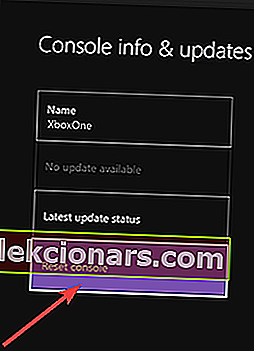- Nogle gange genkender din Xbox One ikke det eksterne drev. Hvis du leder efter løsninger, kan du læse nedenstående artikel for at få en trinvis vejledning.
- De første trin er at genstarte din Xbox, fjerne og tilslutte din eksterne lagerenhed igen og slutte den til en anden USB-port på din Xbox for at se, om den er genkendt.
- Afsnittet Fix Xbox One-udgaver indeholder alle artiklerne om dette emne.
- Hvis du ikke kan finde problemet med din Xbox, skal du tjekke vores Xbox-fejlfindingshub.

LØST: Xbox One genkender ikke ekstern harddisk
- Indledende trin
- Tænd for din konsol
- Sørg for, at din eksterne medielagring opfylder kravene i Xbox One
- Opdater din Xbox One
- Juster strømstyring til opbevaring
- Nulstil Xbox One-operativsystemet
Xbox One er Microsofts 8. generations videospilkonsol og opfølgning på den originale Xbox og Xbox 360.
Konsollen installerer hvert spil helt på harddisken, men nogle spil kan være ret massive, og de kan fylde 500 GB harddisk ret hurtigt.
Heldigvis kan du købe en ekstern harddisk og slutte den til Xbox One for at få ekstra lagerplads.
Nogle gange kan det ske, at din Xbox One ikke genkender det eksterne drev.
Hvis du er i denne situation, og du leder efter løsninger, skal du fortsætte med at læse denne artikel for at lære, hvordan du kan løse det.
Trin til at rette eksternt drev, der ikke genkendes af Xbox One
Løsning 1: Indledende trin
Der er nogle ting, du skal prøve først. De er meget enkle og intuitive løsninger, men de kan spare dig for en masse besvær:
- Genstart din Xbox One, da det er en hurtig løsning, der normalt hjælper i mange tilfælde
- Fjern og tilslut din eksterne lagerenhed igen
- Tilslut din eksterne lagerenhed til en anden USB-port på din Xbox One-konsol
- Tjek den eksterne harddisk på din computer for at se, om den genkendes.
Løsning 2: Sluk for din konsol
Et andet forslag er at udføre en hård strømcyklus:
- Sluk for din konsol ved at holde Xbox-knappen foran på konsollen i cirka 10 sekunder. Konsollen slukkes.
- Tænd din konsol igen ved at trykke på Xbox-knappen på konsollen eller Xbox-knappen på din controller
Bemærk : Hvis du ikke kan se den grønne opstartsanimation, når konsollen genstarter, skal du gentage trinene beskrevet ovenfor. Sørg for at holde tænd / sluk-knappen nede, indtil konsollen lukkes helt ned.
Løsning 3: Kontroller Xbox One HDD-kravene
Ifølge producenten skal det for et eksternt lagerdrev til at gemme spil og apps fra Xbox One opfylde nedenstående krav:
- Den bruger en USB 3.0-forbindelse. Hvis du bruger en USB-hub, skal huben også være USB 3.0 eller nyere.
- Den har 256 GB eller større lagerkapacitet.
- Det har en skillevæg.
- Der er ikke tilsluttet mere end tre lagerenheder til konsollen på samme tid.
Hvis nogle af kravene ikke er opfyldt, ved du i det mindste, at dette er hardwareproblemer.
Løsning 4: Opdater din Xbox One
Det kan være muligt, at der er nylige opdateringer til din Xbox One i afventning. Du kan manuelt opdatere din firmware til din konsol for at registrere din eksterne lagerplads.
Følg trinene beskrevet nedenfor for at opdatere din konsol:
- Tryk på Xbox-knappen for at åbne guiden
- Vælg System, og gå til Indstillinger
- Vælg System, og gå derefter til Opdateringer
- Hvis du ser en tilgængelig opdatering, skal du installere den
Når du har installeret opdateringen, skal du gå tilbage til Indstillinger, vælge System og derefter Lagring og kontrollere, om din enhed vises på listen.
Løsning 5: Juster strømstyring til opbevaring
Et andet godt forslag er at kontrollere dine strømindstillinger. For at gøre det:
- Tryk på Xbox- knappen for at åbne guiden og vælge System
- Gå til Indstillinger, og vælg Strøm & opstart
- Vælg Strømtilstand og opstart, og sørg for, at din Strømtilstand er indstillet til Instant-on
- Fravælg indstillingen Når Xbox er slået fra, skal du slå lageret fra
Løsning 6: Nulstil Xbox One-operativsystemet
Der kan være et problem med din konsoles operativsystem, hvorfor Xbox One ikke genkender ekstern lagring. Nulstillingen kan udføres uden at slette dine spil eller apps.
For at gøre det:
- Tryk på Xbox- knappen for at åbne guiden og vælge Indstillinger
- Vælg Alle indstillinger, og vælg derefter System
- Gå til konsolinfo og opdateringer, og vælg
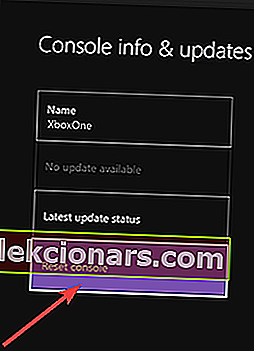
- Når du bliver bedt om at nulstille din konsol, skal du vælge Nulstil og beholde mine spil og apps . Operativsystemet nulstiller således sletning af potentielt beskadigede data uden at slette dine spil eller apps
Vi håber, at ovenstående løsninger hjalp dig med at løse dit problem, og din Xbox One opdagede din eksterne harddisk. Forhåbentlig har du nu mere plads til at gemme dine spil.
Hvis du har andre forslag eller løsninger, så lad os det vide i kommentarfeltet nedenfor.
FAQ: Læs mere om Xbox eksterne harddiske
- Hvordan får jeg min Xbox til at genkende min eksterne harddisk?
Sørg for, at du har installeret opdateringer, og prøv at tænde for din konsol. Hvis det lyder for kompliceret, skal du følge vores trinvise vejledning for at løse dette problem.
- Hvilket format skal en ekstern harddisk have til Xbox One?
- Hvilket format skal en USB have for at være en Xbox?
- Redaktørens bemærkning: Dette indlæg blev oprindeligt offentliggjort i november 2018 og er siden blevet moderniseret og opdateret i marts 2020 for friskhed, nøjagtighed og omfattende.